갤럭시, 키보드에서 음성 입력 설정 방법이 궁금합니다.
- 날짜 2025-06-23
- 조회수 90,330
삼성 음성 입력 기능 설정/해제 여부에 따라 키보드 음성 입력 앱을 삼성 음성 입력에서 구글 음성 입력으로 변경할 수 있습니다.
키보드 음성 입력 설정 방법
1단계) 설정 앱을 실행합니다.
2단계) 일반을 선택 후 삼성 키보드 설정을 선택해 주세요.
3단계) 음성 입력을 선택하면 음성 입력을 설정이 가능합니다.
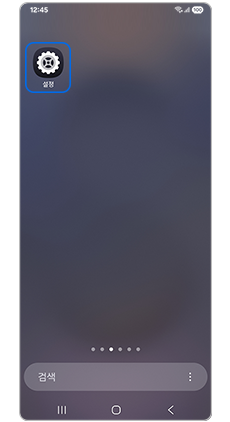
① 설정
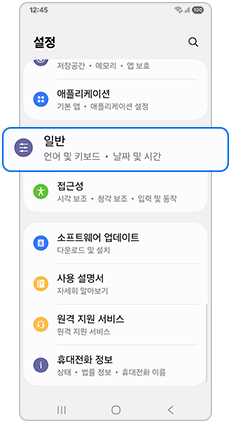
② 일반
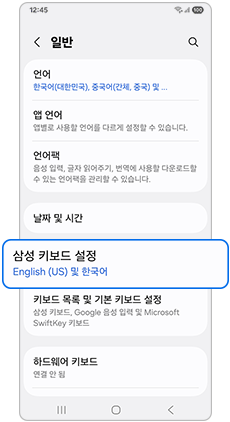
③ 삼성 키보드 설정

④ 음성 입력
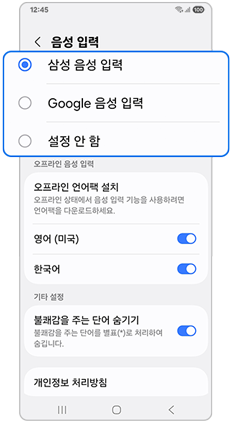
⑤ 음성 입력 선택
음성 입력 설정에 따른 화면 변경 안내
삼성 음성 입력 설정 화면 안내
1단계) 설정 앱을 실행합니다.
2단계) 일반을 선택 후 삼성 키보드 설정을 선택해 주세요.
3단계) 음성 입력을 선택하여 삼성 음성 입력을 선택하면 메시지 앱에서 키보드 하단 마이크 표시 확인이 가능합니다.
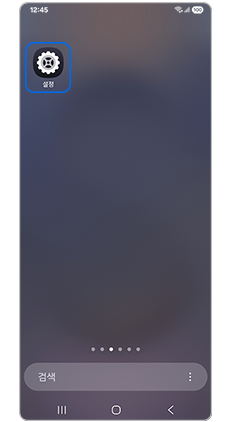
① 설정
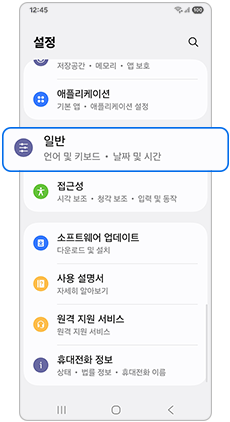
② 일반
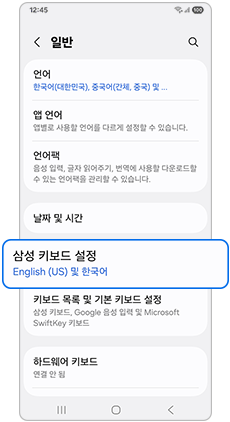
③ 삼성 키보드 설정
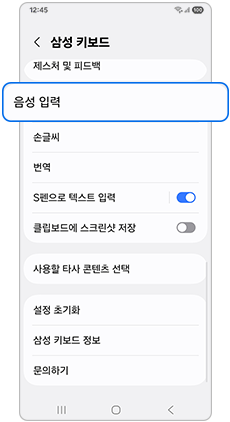
④ 음성 입력
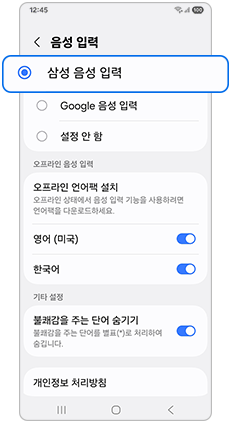
⑤ 삼성 음성 입력

⑥ 하단 마이크 확인
Google 음성 입력 설정 화면 안내
1단계) 설정 앱을 실행합니다.
2단계) 일반을 선택 후 삼성 키보드 설정을 선택해 주세요.
3단계) 음성 입력을 선택하여 Google 음성 입력을 선택하면 메시지 앱에서 키보드 하단 마이크 표시 확인이 가능합니다.
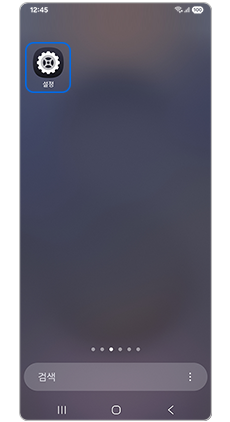
① 설정
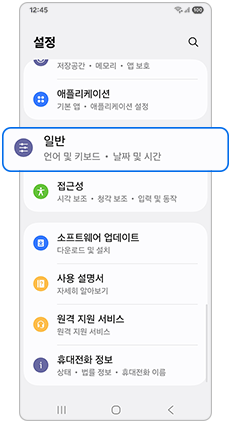
② 일반
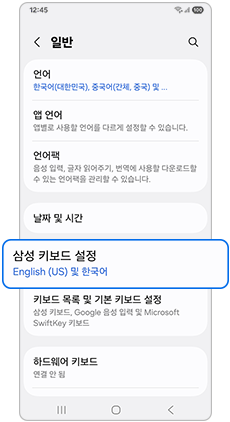
③ 삼성 키보드 설정
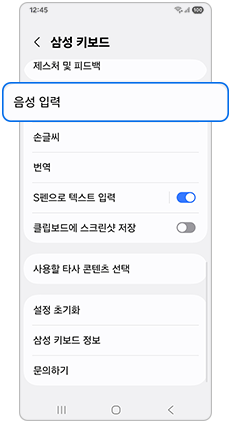
④ 음성 입력
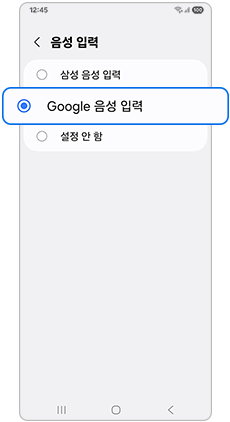
⑤ Google 음성 입력
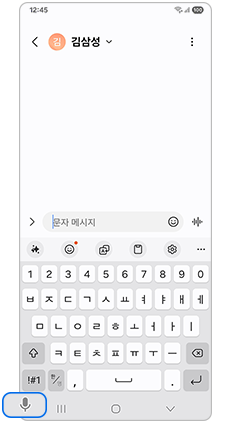
⑥ 하단 마이크 확인
※ 설명된 기능 또는 서비스의 명칭과 진입 경로, 화면 구성은 모델 및 적용된 소프트웨어, 앱 버전 등에 따라 다를 수 있습니다.
※ 위 내용으로도 궁금증 또는 불편이 해결되지 않으면 고객센터(1588-3366, 통화요금 : 발신자 부담)를 통해 전문가의 도움을 받아 보시기 바랍니다.